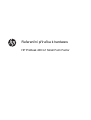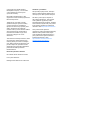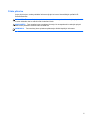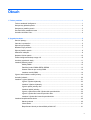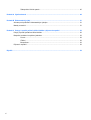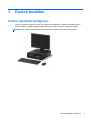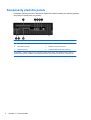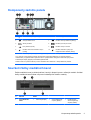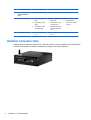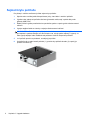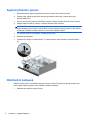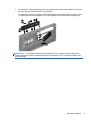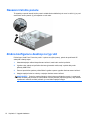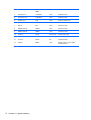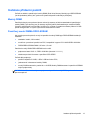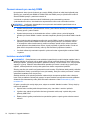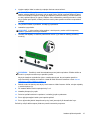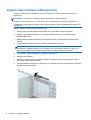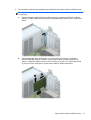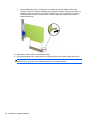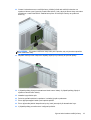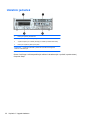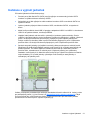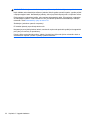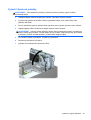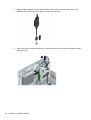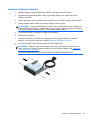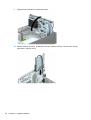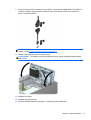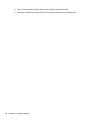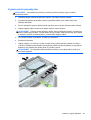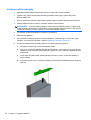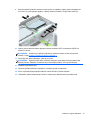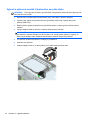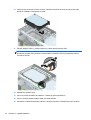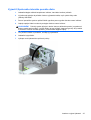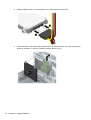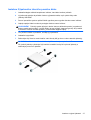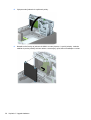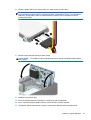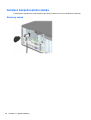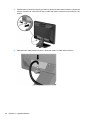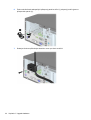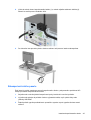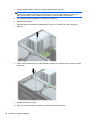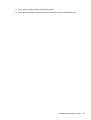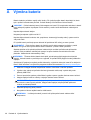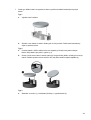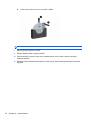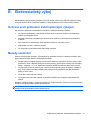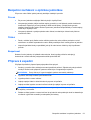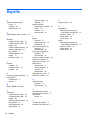Referenční příručka k hardwaru
HP ProDesk 400 G1 Small Form Factor

© Copyright 2013 Hewlett-Packard
Development Company, L.P. Informace
v tomto dokumentu mohou být bez
upozornění změněny.
Microsoft® a Windows® jsou v USA
registrované ochranné známky společnosti
Microsoft Corporation.
Jediné záruky na produkty a služby
společnosti HP jsou výslovně uvedeny
v přesně vymezených prohlášeních
týkajících se záruk na tyto produkty nebo
služby. Ze žádných zde uvedených
informací nelze vyvozovat existenci dalších
záruk. Společnost HP neodpovídá za
technické nebo redakční chyby ani za
opomenutí vyskytující se v tomto
dokumentu.
Tento dokument obsahuje informace, které
jsou vlastnictvím společnosti HP a jsou
chráněny zákony na ochranu autorských
práv. Žádnou část tohoto dokumentu není
povoleno kopírovat, reprodukovat nebo
přeložit do jiného jazyka bez předchozího
písemného souhlasu společnosti
Hewlett-Packard.
Referenční příručka k hardwaru
HP ProDesk 400 G1 Small Form Factor
První vydání: Září 2013
Katalogové číslo dokumentu: 742424-221
Oznámení o produktech
Tato příručka popisuje funkce, které jsou
běžné na většině modelů. Některé funkce
nemusejí být na vašem počítači dostupné.
Ne všechny funkce jsou k dispozici ve
všech edicích Windows 8. Tento počítač
může vyžadovat upgradovaný anebo
samostatně zakoupený hardware, ovlada
če
anebo software, abyste mohli plně využívat
funkcí systému Windows 8. Podrobnosti
naleznete v části
http://www.microsoft.com.
Tento počítač může vyžadovat
upgradovaný anebo samostatně zakoupený
hardware anebo jednotku DVD, abyste
mohli nainstalovat software Windows 7 a
plně využívat funkcí systému Windows 7.
Podrobnosti naleznete v části
http://windows.microsoft.com/en-us/
windows7/get-know-windows-7.

O této příručce
V této příručce jsou uvedeny základní informace týkající se inovací kancelářských počítačů HP
ProDesk Business.
VAROVÁNÍ! Text označený tímto způsobem znamená, že nerespektování uvedených pokynů může
ve svém důsledku vést ke zranění nebo k ohrožení života.
UPOZORNĚNÍ: Text označený tímto symbolem informuje, že nerespektování uvedených pokynů
může vést k poškození zařízení nebo ke ztrátě dat.
POZNÁMKA: Text označený tímto způsobem představuje důležité doplňující informace.
iii

iv O této příručce
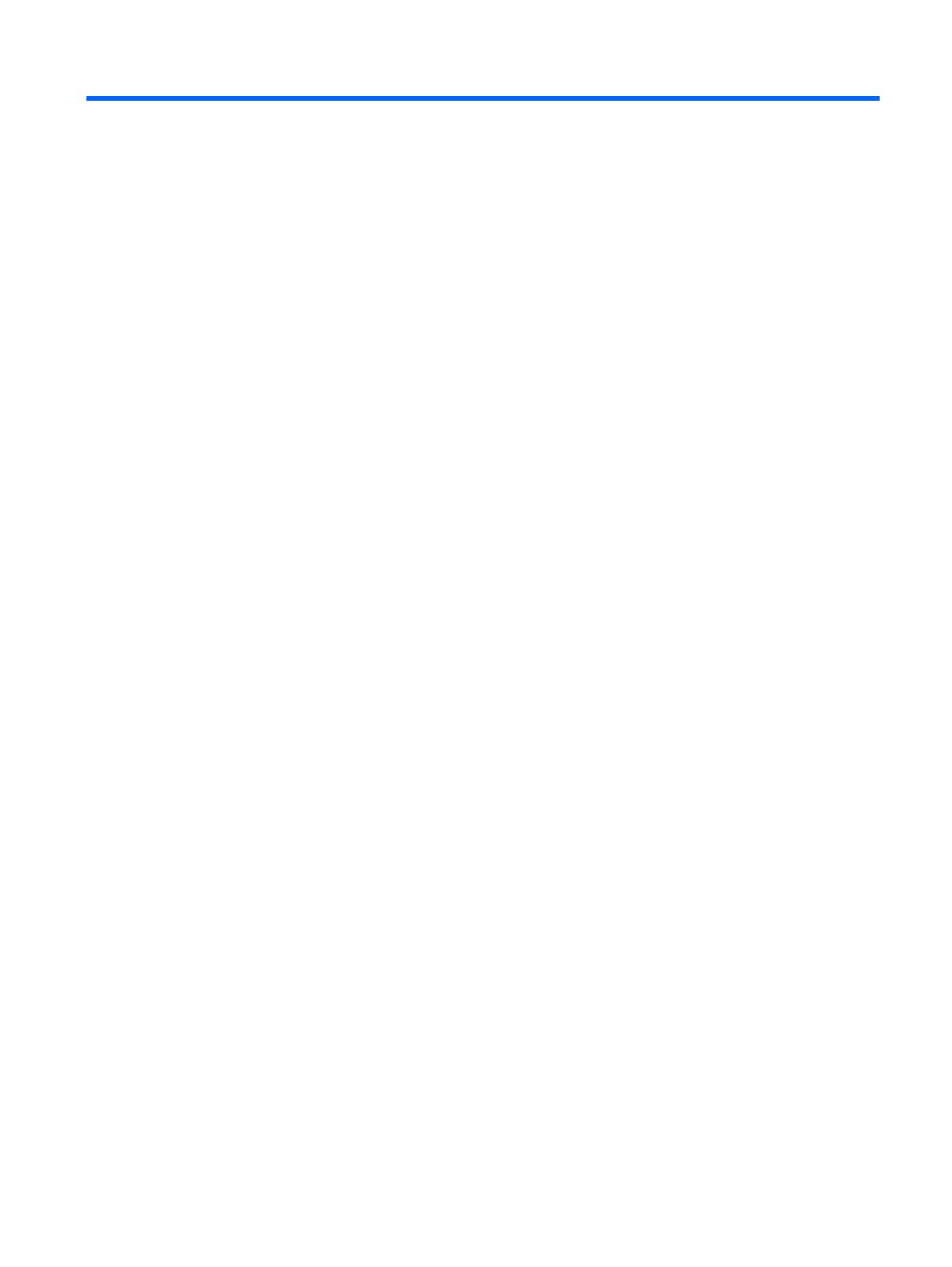
Obsah
1 Funkce produktu ............................................................................................................................................. 1
Funkce standardní konfigurace ............................................................................................................ 1
Komponenty předního panelu .............................................................................................................. 2
Komponenty zadního panelu ................................................................................................................ 3
Součásti čtečky mediálních karet ......................................................................................................... 3
Umístění sériového čísla ...................................................................................................................... 4
2 Upgrade hardwaru .......................................................................................................................................... 5
Servisní postupy ................................................................................................................................... 5
Varování a upozornění ......................................................................................................................... 5
Sejmutí krytu počítače .......................................................................................................................... 6
Nasazení krytu počítače ....................................................................................................................... 7
Sejmutí předního panelu ...................................................................................................................... 8
Odstranění záslepek ............................................................................................................................ 8
Nasazení čelního panelu .................................................................................................................... 10
Změna konfigurace desktop na typ věž .............................................................................................. 10
konektory systémové desky ............................................................................................................... 11
Instalace přídavné paměti .................................................................................................................. 13
Moduly DIMM ..................................................................................................................... 13
Paměťový modul DIMMs DDR3-SDRAM .......................................................................... 13
Osazení zásuvek pro moduly DIMM .................................................................................. 14
Instalace modulů DIMM ..................................................................................................... 14
Vyjmutí nebo instalace rozšiřující karty .............................................................................................. 16
Umístění jednotek .............................................................................................................................. 20
Instalace a vyjmutí jednotek ............................................................................................................... 21
Vyjmutí 3,5palcové jednotky .............................................................................................. 23
Instalace 3,5palcové jednotky ............................................................................................ 25
Vyjmutí optické jednotky slim ............................................................................................. 29
Instalace optické jednotky .................................................................................................. 30
Vyjmutí a opětovná montáž 3,5palcového pevného disku ................................................. 32
Vyjmutí 2,5palcového interního pevného disku ................................................................. 35
Instalace 2,5palcového interního pevného disku ............................................................... 37
Instalace bezpečnostního zámku ....................................................................................................... 40
Kabelový zámek ................................................................................................................ 40
Visací zámek ..................................................................................................................... 41
Bezpečnostní zámek pro kancelářské po
čítače HP .......................................................... 41
v

Zabezpečení čelního panelu .............................................................................................. 45
Dodatek A Výměna baterie .............................................................................................................................. 48
Dodatek B Elektrostatický výboj .................................................................................................................... 51
Ochrana proti poškození elektrostatickým výbojem ........................................................................... 51
Metody uzemnění ............................................................................................................................... 51
Dodatek C Pokyny k použití počítače, běžná údržba a příprava k expedici ............................................... 52
Pokyny k použití počítače a běžná údržba ......................................................................................... 52
Bezpečné zacházení s optickou jednotkou ........................................................................................ 53
Provoz ................................................................................................................................ 53
Čištění ................................................................................................................................ 53
Bezpečnost ........................................................................................................................ 53
Příprava k expedici ............................................................................................................................. 53
Rejstřík ............................................................................................................................................................... 54
vi

1 Funkce produktu
Funkce standardní konfigurace
Funkce jednotlivých modelů se mohou lišit. Úplný seznam hardwaru a softwaru nainstalovaného v
počítači získáte po spuštění diagnostického nástroje (je k dispozici pouze u některých modelů).
POZNÁMKA: Model tohoto počítače může být použit v orientaci "věž" nebo "stolní počítač".
Funkce standardní konfigurace 1

Komponenty předního panelu
Konfigurace jednotky se může u jednotlivých modelů lišit. Některé modely jsou vybaveny panelem,
který zakrývá i několik pozic pro jednotky.
1 Optická jednotka Slim (volitelně) 5 Konektor pro sluchátka
2 Porty USB 2.0 (černé) 6 Tlačítko režimů napájení
3 Porty USB 3.0 (modré) 7 Indikátor činnosti pevného disku
4 Konektor mikrofonu 8 3,5palcová čtečka karet médií (volitelná)
POZNÁMKA: Indikátor napájení svítí u zapnutého počítače obvykle zeleně. Pokud bliká červeně, vyskytl se u
počítače nějaký problém a indikátor oznamuje diagnostický kód. Význam kódů viz Příručka pro údržbu a servis.
2 Kapitola 1 Funkce produktu

Komponenty zadního panelu
1 Konektor PS/2 pro myš (zelený) 6 Konektor napájecího kabelu
2
Síťový konektor RJ-45 7 Konektor PS/2 pro klávesnici (fialový)
3
Sériový konektor 8 Konektory DVI-D pro monitor
4
Porty USB 2.0 (černé) 9 Konektor VGA pro monitor
5
Konektor zvukového linkového vstupu
(modrý)
10 Konektor linkového výstupu pro
napájená zvuková zařízení (zelený)
POZNÁMKA: Volitelný druhý sériový a volitelný paralelní port můžete získat od společnosti HP.
Je-li v jednom ze slotů systémové desky nainstalována grafická karta AMD/ATI, lze používat současně
videokonektory na grafické kartě a systémové desce. V případě takové konfigurace však bude zprávy POST
zobrazovat jen displej, připojený k samostatné grafické kartě.
Grafickou kartu na systémové desce je možno zakázat změnou nastavení v nástroji Nastavení počítače.
Součásti čtečky mediálních karet
Čtečka mediálních karet je volitelné zařízení, které je k dispozici pouze u některých modelů. Součásti
čtečky mediálních karet můžete určit pomocí následujícího obrázku a tabulky.
Č. Zásuvka Média
1 Quick SD/HC/XC/
UHS-1
●
Secure Digital (SD)
●
Secure Digital High
Capacity (SDHC)
●
Paměťová karta
Secure Digital High
Capacity (SDXC)
Komponenty zadního panelu 3

Č. Zásuvka Média
2 Indikátor činnosti
čtečky mediálních
karet
3 MS PRO/MS PRO Duo ● Karta Memory Stick
(MS)
●
Karta Memory Stick
Select
● Karta Memory Stick
PRO (MS PRO)
● Paměťový modul
MagicGate
●
Karta Memory Stick
Duo (MS Duo)
● Karta Memory Stick
PRO Duo (MS PRO
Duo)
● Paměťový modul
MagicGate Duo
●
Memory Stick PRO-
HG Duo
4 CompactFlash I/II
●
Karta CompactFlash
typ 1
●
Karta CompactFlash
typ 2
●
MicroDrive
Umístění sériového čísla
Každý počítač má jedinečné sériové číslo a číslo ID produktu, která se nachází na horní části skříně
počítače. Rozhodnete-li se obrátit na zákaznickou podporu, tato čísla si připravte.
4 Kapitola 1 Funkce produktu

2 Upgrade hardwaru
Servisní postupy
Konstrukce počítače usnadňuje jeho rozšiřování a případné opravy. Pro většinu instalačních postupů
popsaných v této kapitole nebudete potřebovat žádné nástroje.
Varování a upozornění
Než začnete provádět inovace, pozorně si přečtěte všechny související pokyny, upozornění a
varování v této příručce.
VAROVÁNÍ! Opatření pro omezení rizika úrazu elektrickým proudem, popálení od horkých ploch
nebo vzniku požáru:
Vypojte napájecí kabel ze zásuvky a nechte vnitřní komponenty systému vychladnout, než se jich
dotknete.
Nezapojujte telekomunikační nebo telefonní konektory do zásuvek řadiče síťového rozhraní (NIC).
Neodpojujte uzemnění napájecího kabelu. Zemnicí kolík je důležitým bezpečnostním prvkem.
Zapojte napájecí kabel vždy do snadno přístupné uzemněné zásuvky .
Chcete-li omezit riziko zranění, přečtěte si Příručku bezpečné a pohodlné obsluhy. Popisuje správné
nastavení pracovní stanice, správné držení těla a zdravotní a pracovní návyky pro uživatele počítačů
a obsahuje důležité informace o bezpečném používání elektrických a mechanických zařízení. Tuto
příručku najdete na webové adrese
http://www.hp.com/ergo.
VAROVÁNÍ! Uvnitř produktu se nacházejí pohyblivé prvky a součásti pod napětím.
Před sejmutím skříně odpojte napájení.
Před opětovným připojením napájení vraťte skříň na místo a zajistěte ji.
UPOZORNĚNÍ: Statická elektřina může způsobit poškození elektrických komponent počítače nebo
přídavného zařízení. Před prováděním následujících postupů se proto dotkněte uzemněného
kovového předmětu. Odstraníte tak elektrostatický náboj. Více informací naleznete v kapitole
Elektrostatický výboj na stránce 51.
Je-li počítač připojen ke zdroji střídavého proudu, je systémová deska vždy pod napětím. Než
otevřete počítač, vždy vypojte napájecí kabel ze zdroje energie. Předejdete tak poškození vnitřních
komponent.
Servisní postupy 5

Sejmutí krytu počítače
Pro přístup k vnitřním součástem je třeba sejmout kryt počítače:
1. Sejměte nebo uvolněte jakékoli bezpečnostní prvky, které brání v otevření počítače.
2. Vyjměte nebo odpojte od počítače všechna vyjímatelná média, např. optické disky nebo
jednotky USB Flash.
3. Řádně počítač vypněte prostřednictvím operačního systému a poté vypněte všechna externí
zařízení.
4. Vypojte napájecí kabel ze zásuvky a odpojte všechna externí zařízení.
UPOZORNĚNÍ: Dokud je systém připojen k aktivní zásuvce se střídavým napětím, zůstává
pod napětím i systémová deska, a to bez ohledu na to, zda je systém zapnutý či vypnutý. Je
třeba vypojit napájecí kabel. Zabráníte tak poškození vnitřních komponent počítače.
5. Je-li počítač upevněn na podstavci, sundejte jej a položte.
6. Uvolněte šroub na zadní straně počítače (1), posuňte kryt počítače dozadu (2) a poté jej z
počítače zvedněte (3).
6 Kapitola 2 Upgrade hardwaru

Nasazení krytu počítače
Umístěte panel na počítač (1), posuňte jej vpřed (2) a utáhněte šroub (3), jímž panel zajistíte na
místě.
Nasazení krytu počítače7

Sejmutí předního panelu
1. Odstraňte/odpojte veškerá bezpečnostní zařízení, která brání otevření počítače.
2. Vyjměte nebo odpojte od počítače všechna vyjímatelná média, např. optické disky nebo
jednotky USB Flash.
3. Pomocí operačního systému počítač řádně vypněte a potom vypněte všechna externí zařízení.
4. Odpojte napájecí kabel ze zásuvky a odpojte všechna externí zařízení.
UPOZORNĚNÍ: Pokud je systém připojen k aktivní zásuvce střídavého proudu, je systémová
deska neustále pod proudem, a to bez ohledu na stav počítače (zapnuto/vypnuto). Aby nedošlo
k poškození vnitřních součástí počítače, je nutné kabel napájení odpojit.
5. Je-li počítač upevněn na podstavci, sundejte jej a položte.
6. Odstraňte kryt počítače.
7. Zvedněte tři výstupky na straně panelu (1) a poté otočením panel sejměte ze skříně počítače
(2).
Odstranění záslepek
Některé modely mohou mít záslepky zakrývající pozici 3,5palcové jednotky a optické jednotky slim,
které je před instalací jednotek nutno odstranit. Odebrání záslepky:
1. Odstraňte kryt počítače a přední panel.
8 Kapitola 2 Upgrade hardwaru

2. Pro odstranění záslepky optické jednotky slim stiskněte pět upevňovacích západek (1) směrem
dovnitř a záslepku z předního panelu (2) vytáhněte.
Pro odstranění 3,5palcové záslepky stlačte dvě západky, které záslepku drží na místě, směrem
k vnějšímu pravému okraji záslepky (3) a vyjměte záslepku posunutím dozadu a doprava (4).
POZNÁMKA: Po odstranění záslepky optické jednotky slim a po instalaci optické jednotky slim
můžete nainstalovat volitelnou záslepku (dostupnou od společnosti HP), která zakrývá přední části
optické jednotky.
Odstranění záslepek 9

Nasazení čelního panelu
Tři západky na spodní straně čelního panelu zahákněte do obdélníkových otvorů ve skříni (1) a poté
otočte horní stranu panelu (2), až zapadne na své místo.
Změna konfigurace desktop na typ věž
Počítač typu Small Form Factor lze použít i v poloze na výšku (tower), pokud od společnosti HP
zakoupíte volitelný stojan.
1. Odstraňte/odpojte veškerá bezpečnostní zařízení, která brání otevření počítače.
2. Vyjměte nebo odpojte od počítače všechna vyjímatelná média, např. optické disky nebo
jednotky USB Flash.
3. Pomocí operačního systému počítač řádně vypněte a potom vypněte všechna externí zařízení.
4. Odpojte napájecí kabel ze zásuvky a odpojte všechna externí zařízení.
UPOZORNĚNÍ: Pokud je systém připojen k aktivní zásuvce střídavého proudu, je systémová
deska neustále pod proudem, a to bez ohledu na stav počítače (zapnuto/vypnuto). Aby nedošlo
k poškození vnitřních součástí počítače, je nutné kabel napájení odpojit.
10 Kapitola 2 Upgrade hardwaru

5. Otočte počítač pravou stranou dolů a umístěte jej do volitelného stojanu.
POZNÁMKA: Společnost HP doporučuje počítač v poloze tower stabilizovat pomocí
volitelného podstavce.
6. Znovu k počítači připojte napájecí kabel a externí zařízení a počítač zapněte.
POZNÁMKA: Zajistěte, aby podél všech stran počítače zůstalo minimálně 10,2 cm volného
místa.
7. Znovu připevněte jakékoli bezpečnostní prvky, které jste sejmuli při odstraňování krytu.
konektory systémové desky
Konektory pro připojení jednotek k systémové desce můžete určit pomocí následujícího obrázku a
tabulky.
Č. Konektor systémové desky Štítek systémové
desky
Barva Komponenta
1 PCI Express x1 X1PCIEXP3 černá Rozšiřující karta
2 PCI Express x1 X1PCIEXP2 černý Rozšiřující karta
konektory systémové desky 11

Č. Konektor systémové desky Štítek systémové
desky
Barva Komponenta
3 PCI Express x1 X1PCIEXP1 černý Rozšiřující karta
4 PCI Express x16 X16PCIEXP černý Rozšiřující karta
5 Paralelní port PAR černý Volitelný paralelní port
6 Sériový port COMB černý Volitelný druhý sériový port
7 Baterie BAT černý Paměťový modul
8 DIMM3 (kanál A) DIMM3 černý Paměťový modul
9 DIMM1 (kanál B) DIMM1 černý Paměťový modul
10 SATA 3.0 SATA0 tmavě modrý Primární pevný disk
11 SATA 3.0 SATA1 světle modrý Sekundární pevný disk
12 SATA 2.0 SATA5 bílý Optická jednotka
13 USB 2,0 MÉDIA černý Zařízení USB 2.0, např. čtečka
mediálních karet
12 Kapitola 2 Upgrade hardwaru

Instalace přídavné paměti
Počítač se dodává s paměťovými moduly DIMM (Dual Inline Memory Module) typu DDR3-SDRAM
(3x zdvojnásobený datový tok, synchronní dynamická paměť s náhodným přístupem).
Moduly DIMM
Paměťové zásuvky na systémové desce mohou být osazeny až dvěma standardními paměťovými
moduly DIMM. Tyto zásuvky jsou již osazeny nejméně jedním předinstalovaným modulem DIMM.
Chcete-li rozšířit paměť na maximální možnou míru, můžete na systémovou desku přidat až 16 GB
paměti konfigurované ve vysoce výkonném dvoukanálovém režimu.
Paměťový modul DIMMs DDR3-SDRAM
Aby systém pracoval správně, musejí mít paměťové moduly DIMM typu DDR3-SDRAM následující
vlastnosti:
●
standardní modul, 240 kontaktů,
●
modul bez vyrovnávací paměti, bez ECC, kompatibilní s typem PC3-12800 DDR3-1600 MHz
● DDR3/DDR3L-SDRAM DIMM 1,35 nebo 1,5 voltů
Paměťové moduly DIMM DDR3-SDRAM musí rovněž:
●
podporovat latenci CAS 11, DDR3 1600 MHz (časování 11-11-11)
●
obsahovat povinné informace o specifikaci SPD JEDEC.
Počítač dále podporuje:
●
paměti s kapacitou 512 MB, 1 GB a 2 GB bez funkce ECC,
●
jednostranné i oboustranné moduly DIMM,
●
moduly DIMM sestavené z pamětí x8 a x16 DDR; Moduly DIMM sestavené z pamětí x4 SDRAM
nejsou podporovány
POZNÁMKA: Pokud nainstalujete nepodporované paměťové moduly DIMM, systém nebude
pracovat správně.
Instalace přídavné paměti 13

Osazení zásuvek pro moduly DIMM
Na systémové desce jsou dvě zásuvky pro moduly DIMM, přičemž na každý kanál připadá jedna.
Zásuvky jsou označené jako DIMM1 a DIMM3. Zásuvka DIMM1 pracuje v paměťovém kanálu B.
Zásuvka DIMM3 pracuje v paměťovém kanálu A.
V závislosti na způsobu instalace modulů DIMM bude systém automaticky pracovat
v jednokanálovém režimu, dvoukanálovém asymetrickém režimu nebo univerzálním režimu.
POZNÁMKA: Konfigurace jednokanálové a nevyrovnané dvoukanálové paměti bude mít za
následek podřadný grafický výkon.
●
Systém bude pracovat v jednokanálovém režimu, pokud budou zásuvky pro moduly DIMM
osazeny pouze v jednom kanálu.
●
Systém bude pracovat ve dvoukanálovém režimu o vyšším výkonu, pokud je kapacita
paměťových modulů DIMM v kanálu A shodná s kapacitou paměťových modulů DIMM v kanálu
B.
●
Pokud nebude celková kapacita paměťových modulů DIMM v kanálu A shodná s celkovou
kapacitou paměti modulů DIMM v kanálu B, bude systém pracovat v univerzálním režimu.
V univerzálním režimu kanál osazený menším množstvím paměti určuje celkové množství
paměti přiřazené dvoukanálovému režimu, zbytek je přiřazen k jednomu kanálu. Pokud má
jeden kanál více paměti než druhý, mělo by větší množství být přiřazeno kanálu A.
●
Ve všech režimech je maximální operační rychlost určována nejpomalejším modulem DIMM
v systému.
Instalace modulů DIMM
UPOZORNĚNÍ: Před přidáváním nebo odebíráním paměťových modulů odpojte napájecí kabel a
počkejte přibližně 30 sekund, než se napětí vybije. Dokud je počítač připojen k aktivní zásuvce se
střídavým napětím, zůstávají pod napětím i paměťové moduly, a to bez ohledu na to, zda je počítač
zapnutý či vypnutý. Přidáním nebo odstraněním paměťových modulů v době, kdy je systém pod
napětím, můžete paměťové moduly nebo systémovou desku neopravitelně poškodit.
Zásuvky paměťových modulů mají pozlacené kovové kontakty. Při přidávání další paměti je důležité
použít paměťové moduly s pozlacenými kovovými kontakty, které jsou odolné proti korozi a oxidaci
způsobené kontaktem mezi různými kovy.
Statická elektřina může způsobit poškození elektronických komponent počítače nebo volitelných
karet. Před prováděním následujících postup
ů se proto dotkněte uzemněného kovového předmětu.
Odstraníte tak elektrostatický náboj. Další informace naleznete v části
Elektrostatický výboj
na stránce 51.
Při práci s paměťovými moduly dejte pozor, abyste se nedotkli žádného kontaktu. Takový dotyk by
mohl modul poškodit.
1. Sejměte nebo uvolněte jakékoli bezpečnostní prvky, které brání v otevření počítače.
2. Vyjměte nebo odpojte od počítače všechna vyjímatelná média, např. optické disky nebo
jednotky USB Flash.
3. Řádně počítač vypněte prostřednictvím operačního systému a poté vypněte všechna externí
zařízení.
14 Kapitola 2 Upgrade hardwaru
Stránka sa načítava ...
Stránka sa načítava ...
Stránka sa načítava ...
Stránka sa načítava ...
Stránka sa načítava ...
Stránka sa načítava ...
Stránka sa načítava ...
Stránka sa načítava ...
Stránka sa načítava ...
Stránka sa načítava ...
Stránka sa načítava ...
Stránka sa načítava ...
Stránka sa načítava ...
Stránka sa načítava ...
Stránka sa načítava ...
Stránka sa načítava ...
Stránka sa načítava ...
Stránka sa načítava ...
Stránka sa načítava ...
Stránka sa načítava ...
Stránka sa načítava ...
Stránka sa načítava ...
Stránka sa načítava ...
Stránka sa načítava ...
Stránka sa načítava ...
Stránka sa načítava ...
Stránka sa načítava ...
Stránka sa načítava ...
Stránka sa načítava ...
Stránka sa načítava ...
Stránka sa načítava ...
Stránka sa načítava ...
Stránka sa načítava ...
Stránka sa načítava ...
Stránka sa načítava ...
Stránka sa načítava ...
Stránka sa načítava ...
Stránka sa načítava ...
Stránka sa načítava ...
Stránka sa načítava ...
-
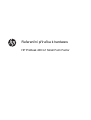 1
1
-
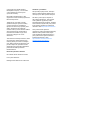 2
2
-
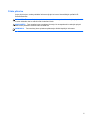 3
3
-
 4
4
-
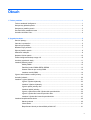 5
5
-
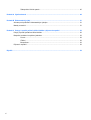 6
6
-
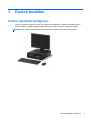 7
7
-
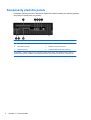 8
8
-
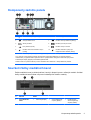 9
9
-
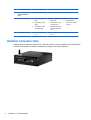 10
10
-
 11
11
-
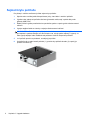 12
12
-
 13
13
-
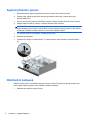 14
14
-
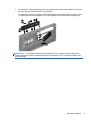 15
15
-
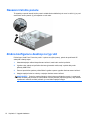 16
16
-
 17
17
-
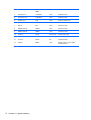 18
18
-
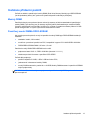 19
19
-
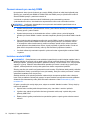 20
20
-
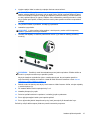 21
21
-
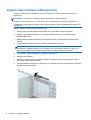 22
22
-
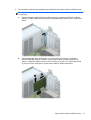 23
23
-
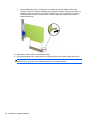 24
24
-
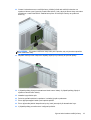 25
25
-
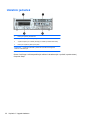 26
26
-
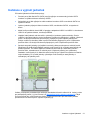 27
27
-
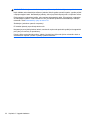 28
28
-
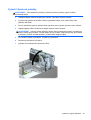 29
29
-
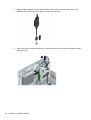 30
30
-
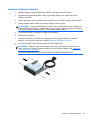 31
31
-
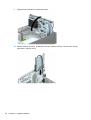 32
32
-
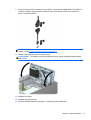 33
33
-
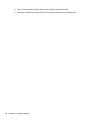 34
34
-
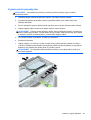 35
35
-
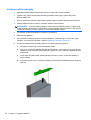 36
36
-
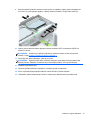 37
37
-
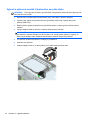 38
38
-
 39
39
-
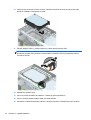 40
40
-
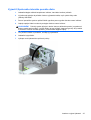 41
41
-
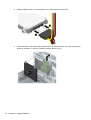 42
42
-
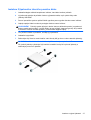 43
43
-
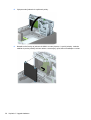 44
44
-
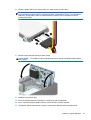 45
45
-
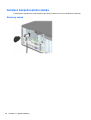 46
46
-
 47
47
-
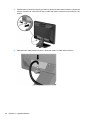 48
48
-
 49
49
-
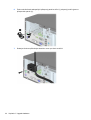 50
50
-
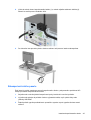 51
51
-
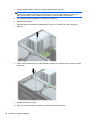 52
52
-
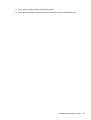 53
53
-
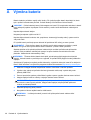 54
54
-
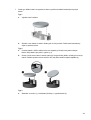 55
55
-
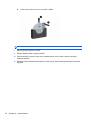 56
56
-
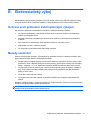 57
57
-
 58
58
-
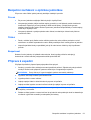 59
59
-
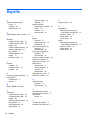 60
60
HP ProDesk 400 G1 Small Form Factor PC referenčná príručka
- Typ
- referenčná príručka
- Táto príručka je tiež vhodná pre
Súvisiace články
-
HP ProDesk 400 G2.5 Small Form Factor PC (ENERGY STAR) referenčná príručka
-
HP ProDesk 400 G2 Base Model Microtower PC referenčná príručka
-
HP ProDesk 400 G1 Base Model Microtower PC referenčná príručka
-
HP ProDesk 490 G1 Microtower PC (ENERGY STAR) referenčná príručka
-
HP ProDesk 490 G2 Base Model Microtower PC referenčná príručka
-
HP EliteDesk 705 G2 Small Form Factor PC referenčná príručka
-
HP EliteDesk 800 G1 Small Form Factor PC referenčná príručka
-
HP ProDesk 600 G1 Small Form Factor PC referenčná príručka
-
HP Compaq 6200 Pro Small Form Factor PC referenčná príručka
-
HP EliteDesk 700 G1 Small Form Factor PC referenčná príručka